情報化社会の現代では、コンピュータは必需品となっています。とくにノートPCはコンパクトで持ち運びしやすいため利用している方も多いのではないでしょうか。
ですがノートPCを利用しているときに、ノートPCのファンがうるさいと感じたことはありませんか?じつはファンの音がうるさいとそのパソコンは故障してしまう可能性が高いのです。うるさいまま放っておくと、パソコンがいきなり使用できなくなることもあるのです。
今回はノートPCのファンがうるさいときに気にすべき原因と、その対策についてご紹介します。
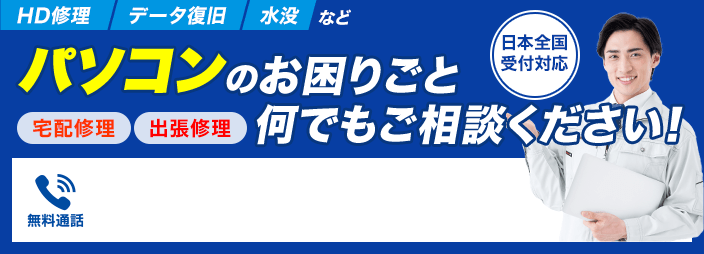
ノートPCのファンがうるさい理由と対策!
ノートPCのファンがうるさいとき、パソコンには何らかの問題が発生している可能性が高いです。
ノートPCがうるさくなったときに本体が熱くなっていたことや、動作や立ち上がりに時間がかかったことなどはありませんか?早めに対処をしないと、もしかすると故障してしまうかもしれません。
また、再起動が多くなったり、立ち上げたときに異音が鳴ることがあるならば、パソコンがいきなり使用できなくなる危険性があります。
それでは対策とともにノートPCのファンがうるさい原因について詳しく紹介していきます。
ノートPCを冷却する
パソコンは熱のこもりやすい機器です。パソコンの中にはとても細かい電子が動いており、電子の配列や電気信号の有無によってデータのやり取りや管理をおこなっています。この電子が動くことによってパソコンの熱が発生するのです。
パソコンの熱がこもり、オーバーヒートすると、熱を逃がそうとするためパソコンに内蔵されているファンの動きが激しくなり、音がうるさくなってしまいます。ファンが激しく作動することでパソコン内の部品が損傷したり、パソコンの脳と呼ばれる中央演算処理装置(CPU)の速度が制限されてしまいます。
ノートPCは内部空間が狭いため熱を逃がしにくいです。もし温度の高い場所でノートPCを使用すれば、すぐにパソコン本体の温度は上昇するでしょう。そうして内部に熱がたまりファンがうるさくなってしまうのです。
ノートPCの本体の温度を下げることが大切です。温度の高い場所や直射日光の当たる場所は避け、室内で使用する際は室温を下げた状態で使用しましょう。また、冷却グッズを使い、本体の温度を下げる方法もおすすめです。
通気孔やファンの掃除をする
パソコン内部にホコリがたまっていることでファンの音がうるさくなっている可能性があります。通気孔にホコリがたまるとパソコン内部の熱がこもりやすくなり、本体の温度が上昇してオーバーヒートしてしまいます。また、ホコリが原因でファンが上手く作動しなくなりノートPC内部の熱を外に逃がすことができなくなってしまうこともあるのです。
ファンの音がうるさくなったら、まずはノートPC内のホコリの影響を疑い、内部の清掃をしましょう。下カバーを外し、エアーダスターを使うことで中身を傷つけずにホコリを掃除することができます。とくにファンの周りのホコリは綺麗に取り除きましょう。
ファンから異音が聞こえる場合は、ファンが上手く回っていない可能性があります。潤滑油をファンにさし、回転をスムーズにさせてあげるのがよいでしょう。
通気孔は塞がない
ほとんどのノートPCには空気を循環させるための通気孔があります。コンピュータが稼動しているとき、コンピュータ内部では電気コンポーネントが熱を発しています。通気孔が塞がれた状態になるとノートPC本体が高温になり、オーバーヒートが発生します。熱を逃がすためファンが激しく動きますが、通気孔から空気が流れてこないことでファンの負担は大きくなり、結果ノートPC本体の温度が上がってしまうのです。
通気孔が塞がれないように、周りにものを置かないようにしましょう。
ノートPCの効率を上げて熱を下げる
一度に複数のソフトウェアを開いて作業すると、パソコンの稼働率が上がり、それに伴って発熱量も増えてしまいます。ノートPCの効率を上げることでパソコン内部に熱がこもりにくくすることができます。
・コンピュータの起動時にはソフトウェアを起動させない
コンピュータを起動したとき、ソフトウェアが自動的に起動してしまうことが多いのではないでしょうか。実は自動的に起動しなくても問題ないソフトウェアが複数含まれているのです。必要のないソフトウェアは無効にしておきましょう。
・使用後のソフトウェアは閉じる
使用したソフトウェアをそのまま開いていると、パソコンの負担も増えるため熱がこもりやすくなってしまいます。使用したソフトウェアはこまめに閉じてしまいましょう。
・ゲームプレイ時に解像度やグラフィックス設定を下げる
ゲームプレイ時にファンの音がうるさくなった場合、そのゲームが重いため熱が発生しやすくなっている可能性があります。解像度やグラフィックス設定を下げることでソフトウェアを軽くすることができます。
もしかしたら故障かも?こんな症状は要注意
パソコンの状態によっては故障の可能性を考えた方がよい場合もあります。注意すべき症状についてご紹介します。
ノートPCからカラカラと異音がする
カラカラと異音がする場合は、ファンの軸に問題があります。故障したファンの軸を新しいものと交換することで解決します。
ソフトを立ち上げた瞬間にファンがうるさくなる
ノートPCのファンがうるさいタイミングによっては故障の可能性があります。ソフトを立ち上げた瞬間にファンがうるさくなった場合はハードディスクに問題があります。
パソコンにファイルを保存するとき、ファイルはハードディスク内に散らばった状態で保存されます。ファイルを読み込むときに、散らばった状態から読み込まれるため処理に時間がかかるのです。ハードディスクがこの状態になっていると読み込むときに「カリカリ」と音がしますが、この音はシーク音と呼ばれています。
バラバラだったファイルを整頓するためにはデフラグをおこなうとよいでしょう。デフラグはWindowsに搭載されたディスク最適化ツールです。パソコンの処理能力を上げるためにもデフラグは良い方法だと言えます。デフラグはパソコンのヘルプ機能で検索すると詳しいやり方が説明されます。
ただし、デフラグをやりすぎてしまうとHDDに負荷をかけすぎてしまいます。使用する際は、使いすぎに注意しましょう。また、Windows10にはデフラグと同様の機能が標準搭載されているため、デフラグをわざわざ行う必要はありません。
古いノートPCを使っている
電源を付けてから立ち上がりが遅くなったり、異音警告音がうるさい場合は、ノートPCの老朽化が考えられます。古いノートPCを使用しているとハードディスクやファンも老朽化してしまい、上手く熱を逃がすことができなくなってしまいます。ノートPCを長く使いたいとお考えならば、こまめにホコリを掃除したり、老朽化したハードディスクやファンを交換しましょう。
ノートPCの買い替えや修理も視野に
ノートPCの状態によっては、買い替えや修理を考えた方がよいこともあります。不具合を感じたら、故障の可能性もあるためパソコンの状態を確認してみましょう。
ファンの音が収まらない場合は…
これまで紹介した対策を試してもノートPCのファンがうるさいままならば、パソコンの買い替えや修理を検討する必要があるでしょう。
パソコン内部は複雑な構造をしているため、自分では直すことが難しいことがあります。日頃乱雑に扱ってしまっていると故障のリスクが高くなるのです。業者に修理を依頼することで安心してノートPCを使用することができるでしょう。
ノートPCの不具合はさまざま
ノートPCはファンがうるさいこと以外にも不具合が起きてしまうことがあります。パソコンの動作が遅い、マウスキーボード不良など、なかなか解決することが難しい不具合が多いです。そんな時は修理依頼をするのがよいです。
業者に依頼してみよう
パソコンの不具合はさまざまな原因が考えられるため、原因の特定が難しいです。確実に問題解決をしたいのならば専門家に見てもらうのがよいでしょう。原因究明と原因に合った対策をしてくれるため、修理後は安心してノートPCを使用することができるでしょう。修理業者を選ぶ際は、複数から見積もりをとることをオススメします。複数比較し、自分の条件に合った業者に依頼しましょう。
まとめ
ノートPCはビジネスにおいて欠かせない機器です。もし自分のノートPCのファンがうるさいと感じるのならば、紹介した方法を試していただきたいです。パソコンは熱がこもりやすく、オーバーヒートを起こしてしまうことでパソコン内のファンがうるさくなってしまいます。温度を下げたり通気孔を通りやすくしてファンがフル稼働することを防ぎましょう。
普段の生活からノートPCを慎重に扱うことで、パソコンの故障は防げます。あまり無理をさせず、効率的にパソコンを使用しましょう。


























